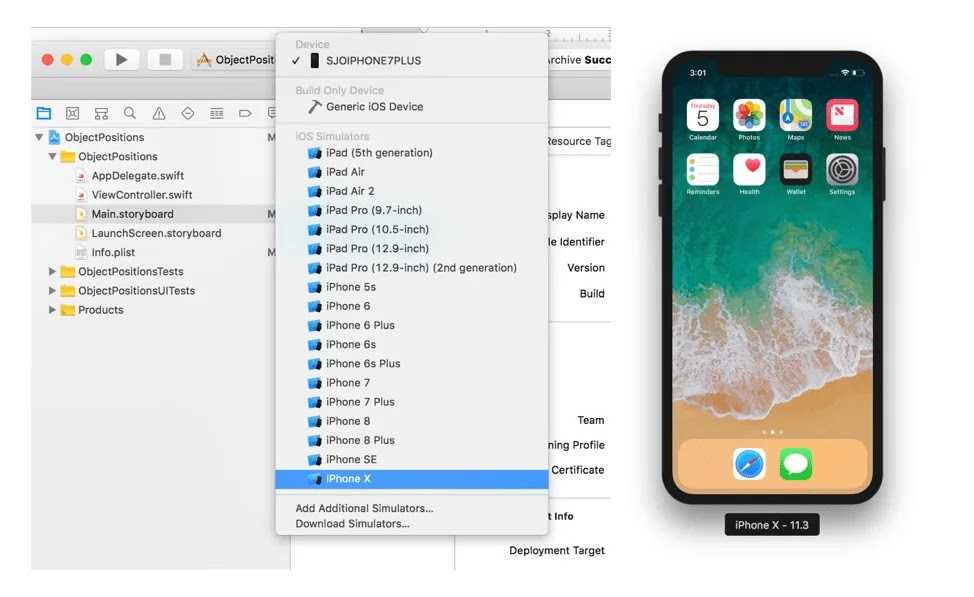7 лучших эмуляторов iOS для ПК (Windows и Mac) для запуска приложений iOS
Использование эмулятора Android или iOS для запуска мобильного приложения в операционной системе настольного компьютера имеет множество преимуществ, таких как воспроизведение поведения мобильного устройства без каких-либо дополнительных затрат на оборудование. Например, вы можете играть в такие игры, как PUBG и Pokemon Go, на своем ПК с помощью эмулятора. Это также помогает разработчикам приложений обнаруживать неожиданное поведение на этапе тестирования приложения.
Хотя очень много Эмуляторы Android Стоит отметить, что эти решения для запуска приложений iOS на Windows и Mac встречаются нечасто. Чтобы помочь вам, я подготовил список лучших эмуляторов iOS для ПК и Mac.
Большинство списков в этой статье бесплатны, а некоторые позволяют использовать эмулятор в течение определенного пробного периода.
Итак, приступим:
ملاحظة:
Эмулятор iOS, упомянутый в списке, в основном нацелен на разработчиков приложений, которые хотят протестировать свои приложения перед выпуском окончательной версии.
Лучшие эмуляторы iOS для ПК и Mac версии 2020
1. Аппетит.ио
2. пульсация
3. Симулятор iOS в Xcode
4. Тестовый полет
5. Электрическая мобильная студия
6. Удаленный симулятор iOS для Windows
7. iPadian
- appetize.io
- Ripple
- Симулятор iOS в Xcode
- Крыло!
- Электрическая передвижная студия
- Удаленный симулятор iOS для Windows
- iPadian
1. appetize.io
Я включил Appetize.io включил это В первую очередь из-за простоты использования этого бесплатного сервиса.
Поскольку эмуляторы iOS для ПК и Mac в первую очередь редки, здорово найти решение, которое просто просит вас загрузить ваше приложение на их веб-сайт, и все готово.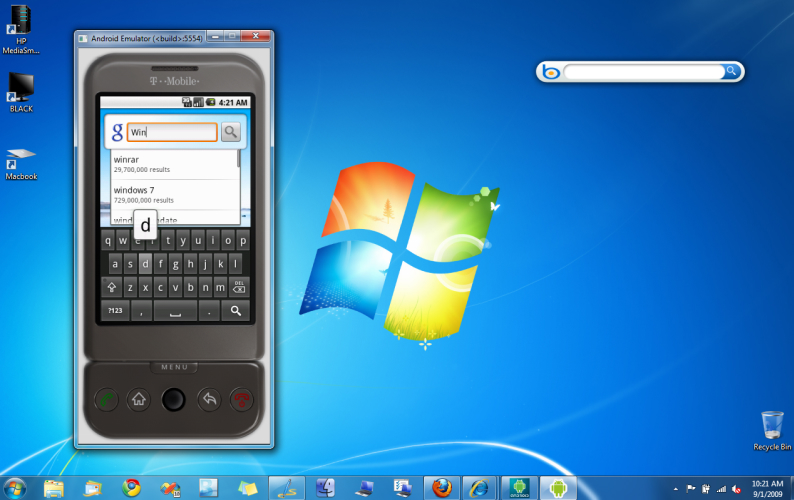
Разработчики могут использовать Аппетит.ион Для потоковой передачи эмуляторов iOS в браузере с целью встраивания приложений в веб-сайты, тестирования или других этапов разработки. Говоря о ценах, бесплатный пробный период этого эмулятора iPhone дает вам 100 минут эфирного времени для приложений. Вы можете отслеживать свое использование с панели управления и настраивать оповещения, когда вы достигнете своего лимита.
Платформа: Интернет (на основе браузера)
Ценовые планы: Бесплатно, Премиум
2. Ripple
несмотря на то что appetize.io Это браузерный эмулятор iPhone для ПК, однако Ripple выполняет свою работу в виде расширения Chrome.
Он популярен для тестирования мобильных приложений и HTML5 на разных платформах без сложного процесса настройки.
Направленный на такие платформы, как PhoneGap и WebWorks, Ripple стремится помочь разработчикам, предоставляя такие функции, как проверка HTML DOM, автоматическое тестирование, отладка JS и другие. В реальном времени можно запускать приложения на разных разрешениях экрана и на разных устройствах. Эмулятор iOS для вашего компьютера не требует перезагрузки, если вы выбираете новое устройство, что делает работу с ним очень удобной.
В реальном времени можно запускать приложения на разных разрешениях экрана и на разных устройствах. Эмулятор iOS для вашего компьютера не требует перезагрузки, если вы выбираете новое устройство, что делает работу с ним очень удобной.
Платформа: Веб-расширение (на основе браузера)
Ценовые планы: مجانية
3. Симулятор iOS в Xcode
Собственная среда разработки программного обеспечения Apple Xcode для Mac поставляется с собственным эмулятором приложений для iOS, tvOS, watchOS и iMessage. Итак, если кто-то использует Xcode в качестве основного набора для разработки приложений, достаточно имитировать различные типы взаимодействий, такие как касания, поворот устройства, прокрутка и другие действия пользователя.
Пользователи Mac могут запускать свои приложения прямо из проекта Xcode. Что дает Safari преимущество перед другими бесплатными эмуляторами iPhone, так это возможность тестировать веб-приложения, открывая Safari в Xcode.
Платформа: Mac
Ценовые планы: مجانية
4. Крыло!
TestFlight, теперь принадлежащий Apple, часто используется разработчиками для бета-тестирования приложений iOS, зашифрованных с помощью Xamarin. Вы также можете рассматривать его как официально рекомендуемый Apple способ тестирования приложений.
Исчерпывающая документация TestFlight является плюсом для этого эмулятора iOS для ПК. Это бесплатное приложение поддерживает приложения iOS, watchOS, tvOS и iMessage. Он также включает возможность внешнего бета-тестирования приложений перед окончательной проверкой. Обратной стороной этой службы эмуляции является относительно техническая настройка, и также необходимо создать профиль распространения в App Store.
Платформа: Mac
Ценовые планы: مجانية
5. Электрическая передвижная студия
Electric Mobile Studio — это платный способ тестирования и запуска приложений iOS на ПК с Windows, но он предлагает полную 7-дневную пробную версию продукта, что делает его подходящим вариантом для этого списка.
Его примечательные функции включают полную эмуляцию iPhone и iPad, адаптивные приложения и возможность использовать один и тот же продукт на двух устройствах для общих рабочих настроек в офисе и дома.
Разработчики также предпочитают этот эмулятор iPhone для Windows 10 из-за встроенных инструментов отладки WebKit и Chrome, которые упрощают их задачи. Можно добавить главные горячие клавиши навигации, чтобы сопоставить их любимые сочетания клавиш. Пользователи Windows также могут легко интегрировать этот инструмент для приложения iOS с Visual Studio.
Платформа: Windows
Ценовые планы: Оплата опыта
6. Удаленный симулятор iOS для Windows
Еще один популярный вариант тестирования приложений iOS на ПК с Windows — это Remoted iOS Simulator для Windows.
Это ориентированный на разработчиков инструмент, который предварительно загружен как часть Xamarin в Visual Studio.
На веб-сайте Microsoft есть подробная документация, которую пользователи могут просмотреть и протестировать с помощью эмулятора iOS.
В окне инструментов вверху отображается удобная панель инструментов, содержащая полезные параметры, такие как «Домой», «Блокировка», «Настройки» и «Снимок экрана». В настройках вы можете включить функцию, подобную Touch ID, имитировать статические и движущиеся условия, жесты вибрации, поворот и т. Д. Инструмент также поддерживает сенсорные жесты, аналогичные iPhone, и ввод с помощью стилуса.
Платформа: Windows
Ценовые планы: Бесплатно, платно
7. iPadian
Есть много инструментов, таких как iPadian, которые очень популярны для обеспечения работы с iPad или iPhone на ПК и Mac. Однако эти решения не позволяют загружать и тестировать приложение / код — вместо этого они действуют как настраиваемый уровень в верхней части вашей операционной системы, и можно установить определенные приложения, подобные iOS, из их App Store.
Если вы просто хотите использовать эмулятор iOS, который имитирует дизайн и внешний вид устройств iOS, вы можете выбрать iPadian.
Платформа: Windows, Mac
Ценовые планы: ведомый
Я надеюсь, что это похоже на Список эмуляторов Android для ПК Вы также найдете этот список, ориентированный на iOS, полезным. Мы также планируем составить список старых игровых эмуляторов, таких как RetroArch и PCSX2, так что следите за обновлениями.
Следуйте за нами в Ticket Net!
7 лучших эмуляторов iOS для ПК (Windows и Mac) для запуска приложений iOS
Использование эмулятора Android или iOS для запуска мобильного приложения в операционной системе настольного компьютера имеет множество преимуществ, таких как воспроизведение поведения мобильного устройства без каких-либо дополнительных затрат на оборудование. Например, вы можете играть в такие игры, как PUBG и Pokemon Go, на своем ПК с помощью эмулятора. Это также помогает разработчикам приложений обнаруживать неожиданное поведение на этапе тестирования приложения.
Хотя очень много Эмуляторы Android Стоит отметить, что эти решения для запуска приложений iOS на Windows и Mac встречаются нечасто. Чтобы помочь вам, я подготовил список лучших эмуляторов iOS для ПК и Mac.
Чтобы помочь вам, я подготовил список лучших эмуляторов iOS для ПК и Mac.
Большинство списков в этой статье бесплатны, а некоторые позволяют использовать эмулятор в течение определенного пробного периода.
ملاحظة:
Эмулятор iOS, упомянутый в списке, в основном нацелен на разработчиков приложений, которые хотят протестировать свои приложения перед выпуском окончательной версии. Некоторые приложения могут быть немного технически сложными в настройке, и обычные пользователи, которые хотят использовать простое приложение iOS на их компьютер может не найти особого применения. Как упоминалось выше, этого простого в использовании эмулятора iOS действительно не хватает.
Лучшие эмуляторы iOS для ПК и Mac версии 2020
1. Аппетит.ио
2. пульсация
3. Симулятор iOS в Xcode
4. Тестовый полет
5. Электрическая мобильная студия
6. Удаленный симулятор iOS для Windows
7.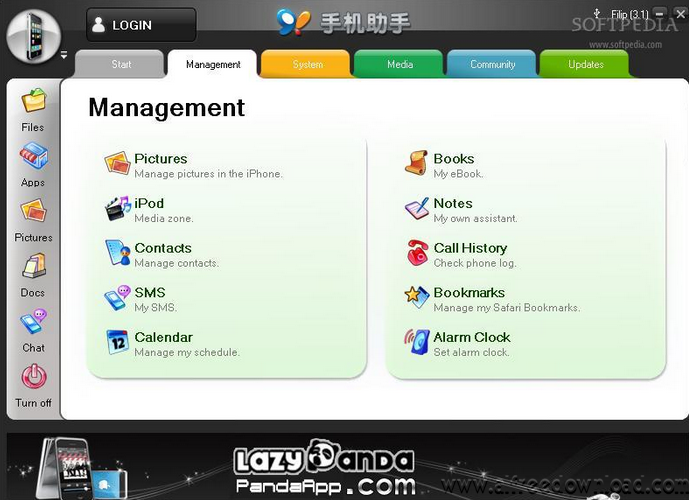 iPadian
iPadian
- appetize.io
- Ripple
- Симулятор iOS в Xcode
- Крыло!
- Электрическая передвижная студия
- Удаленный симулятор iOS для Windows
- iPadian
1. appetize.io
Я включил Appetize.io включил это В первую очередь из-за простоты использования этого бесплатного сервиса.
Поскольку эмуляторы iOS для ПК и Mac в первую очередь редки, здорово найти решение, которое просто просит вас загрузить ваше приложение на их веб-сайт, и все готово.
Разработчики могут использовать Аппетит.ион Для потоковой передачи эмуляторов iOS в браузере с целью встраивания приложений в веб-сайты, тестирования или других этапов разработки. Говоря о ценах, бесплатный пробный период этого эмулятора iPhone дает вам 100 минут эфирного времени для приложений. Вы можете отслеживать свое использование с панели управления и настраивать оповещения, когда вы достигнете своего лимита.
Платформа: Интернет (на основе браузера)
Ценовые планы: Бесплатно, Премиум
2.
 Ripple
Rippleнесмотря на то что appetize.io Это браузерный эмулятор iPhone для ПК, однако Ripple выполняет свою работу в виде расширения Chrome.
Он популярен для тестирования мобильных приложений и HTML5 на разных платформах без сложного процесса настройки.
Направленный на такие платформы, как PhoneGap и WebWorks, Ripple стремится помочь разработчикам, предоставляя такие функции, как проверка HTML DOM, автоматическое тестирование, отладка JS и другие. В реальном времени можно запускать приложения на разных разрешениях экрана и на разных устройствах. Эмулятор iOS для вашего компьютера не требует перезагрузки, если вы выбираете новое устройство, что делает работу с ним очень удобной.
Платформа: Веб-расширение (на основе браузера)
Ценовые планы: مجانية
3. Симулятор iOS в Xcode
Собственная среда разработки программного обеспечения Apple Xcode для Mac поставляется с собственным эмулятором приложений для iOS, tvOS, watchOS и iMessage.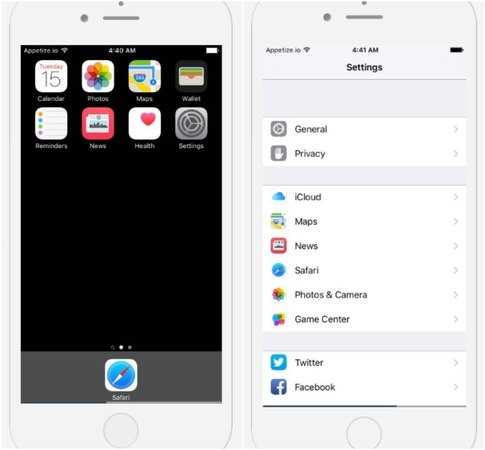 Итак, если кто-то использует Xcode в качестве основного набора для разработки приложений, достаточно имитировать различные типы взаимодействий, такие как касания, поворот устройства, прокрутка и другие действия пользователя.
Итак, если кто-то использует Xcode в качестве основного набора для разработки приложений, достаточно имитировать различные типы взаимодействий, такие как касания, поворот устройства, прокрутка и другие действия пользователя.
Пользователи Mac могут запускать свои приложения прямо из проекта Xcode. Что дает Safari преимущество перед другими бесплатными эмуляторами iPhone, так это возможность тестировать веб-приложения, открывая Safari в Xcode.
Платформа: Mac
Ценовые планы: مجانية
4. Крыло!
TestFlight, теперь принадлежащий Apple, часто используется разработчиками для бета-тестирования приложений iOS, зашифрованных с помощью Xamarin. Вы также можете рассматривать его как официально рекомендуемый Apple способ тестирования приложений.
Исчерпывающая документация TestFlight является плюсом для этого эмулятора iOS для ПК. Это бесплатное приложение поддерживает приложения iOS, watchOS, tvOS и iMessage. Он также включает возможность внешнего бета-тестирования приложений перед окончательной проверкой.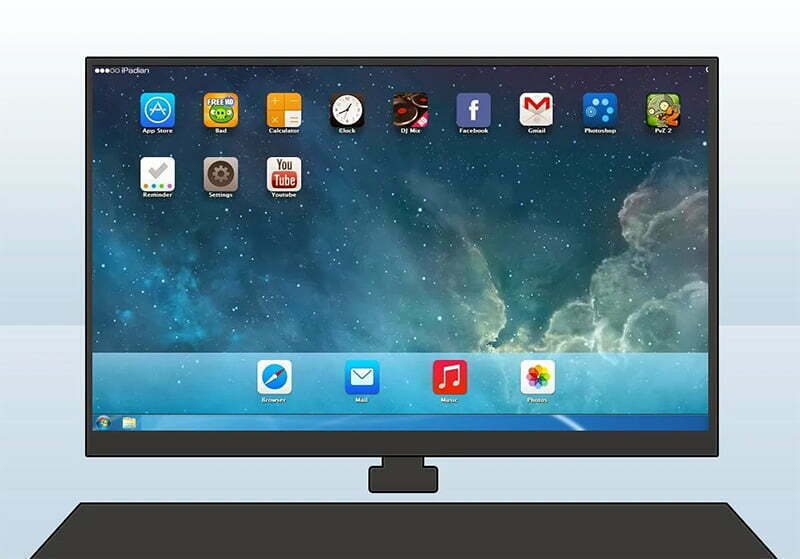 Обратной стороной этой службы эмуляции является относительно техническая настройка, и также необходимо создать профиль распространения в App Store.
Обратной стороной этой службы эмуляции является относительно техническая настройка, и также необходимо создать профиль распространения в App Store.
Платформа: Mac
Ценовые планы: مجانية
5. Электрическая передвижная студия
Electric Mobile Studio — это платный способ тестирования и запуска приложений iOS на ПК с Windows, но он предлагает полную 7-дневную пробную версию продукта, что делает его подходящим вариантом для этого списка.
Его примечательные функции включают полную эмуляцию iPhone и iPad, адаптивные приложения и возможность использовать один и тот же продукт на двух устройствах для общих рабочих настроек в офисе и дома.
Разработчики также предпочитают этот эмулятор iPhone для Windows 10 из-за встроенных инструментов отладки WebKit и Chrome, которые упрощают их задачи. Можно добавить главные горячие клавиши навигации, чтобы сопоставить их любимые сочетания клавиш. Пользователи Windows также могут легко интегрировать этот инструмент для приложения iOS с Visual Studio.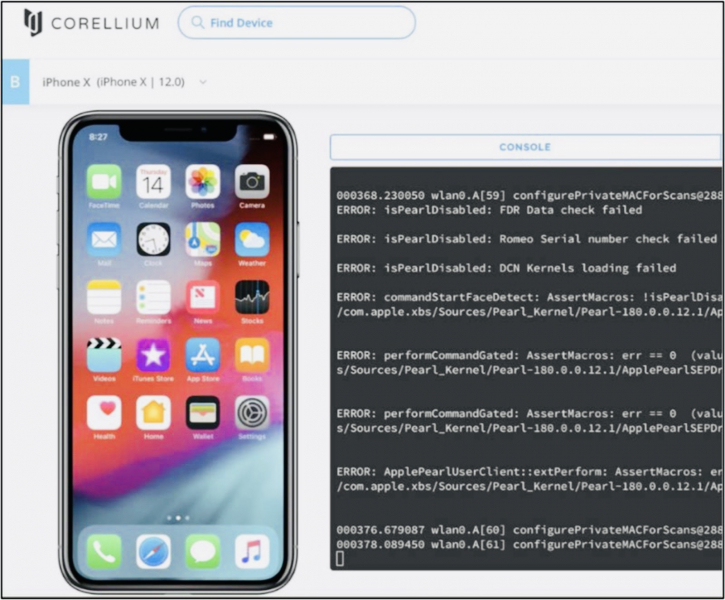
Платформа: Windows
Ценовые планы: Оплата опыта
6. Удаленный симулятор iOS для Windows
Еще один популярный вариант тестирования приложений iOS на ПК с Windows — это Remoted iOS Simulator для Windows.
Это ориентированный на разработчиков инструмент, который предварительно загружен как часть Xamarin в Visual Studio.
На веб-сайте Microsoft есть подробная документация, которую пользователи могут просмотреть и протестировать с помощью эмулятора iOS.
В окне инструментов вверху отображается удобная панель инструментов, содержащая полезные параметры, такие как «Домой», «Блокировка», «Настройки» и «Снимок экрана». В настройках вы можете включить функцию, подобную Touch ID, имитировать статические и движущиеся условия, жесты вибрации, поворот и т. Д. Инструмент также поддерживает сенсорные жесты, аналогичные iPhone, и ввод с помощью стилуса.
Платформа: Windows
Ценовые планы: Бесплатно, платно
7.
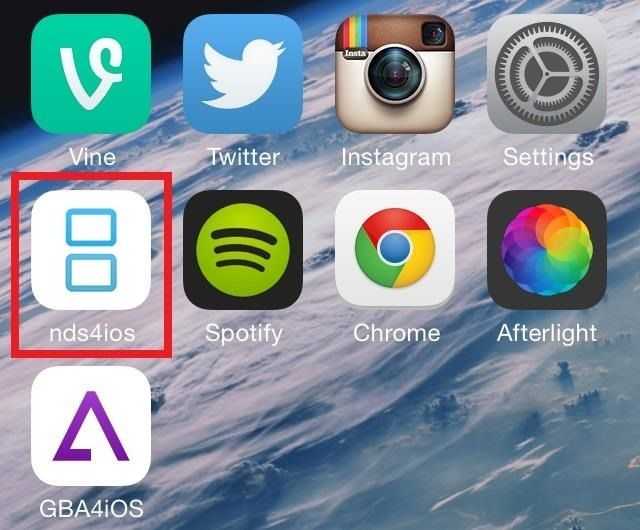 iPadian
iPadianЕсть много инструментов, таких как iPadian, которые очень популярны для обеспечения работы с iPad или iPhone на ПК и Mac. Однако эти решения не позволяют загружать и тестировать приложение / код — вместо этого они действуют как настраиваемый уровень в верхней части вашей операционной системы, и можно установить определенные приложения, подобные iOS, из их App Store.
Платформа: Windows, Mac
Ценовые планы: ведомый
Я надеюсь, что это похоже на Список эмуляторов Android для ПК Вы также найдете этот список, ориентированный на iOS, полезным. Мы также планируем составить список старых игровых эмуляторов, таких как RetroArch и PCSX2, так что следите за обновлениями.
Следуйте за нами в Ticket Net!
20 лучших эмуляторов iOS для ПК с Windows (100% рабочие) 2023
Хотите запускать приложения ios на ПК с Windows или хотите узнать о лучших эмуляторах ios для ПК с Windows ? Тогда вы попали в нужное место.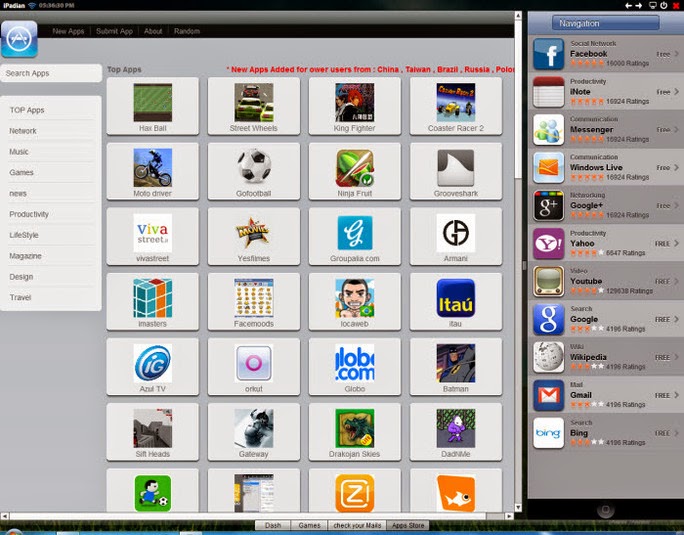 Однако, если у вас есть iPhone и ПК с Windows 11, 10, 8, 7 или ноутбук, жизнь может стать для вас немного сложной.
Однако, если у вас есть iPhone и ПК с Windows 11, 10, 8, 7 или ноутбук, жизнь может стать для вас немного сложной.
Передача данных становится очень сложной, так как приложения iOS не работают в тандеме с Windows.
Этот пост для тех, кто сталкивается с такими трудностями и знает почему Эмуляторы iOS очень важны. Однако, если вы тоже хотите запускать приложения для iPhone на своих компьютерах с Windows, эта статья вам очень поможет.
Мы обсудим некоторые из лучших эмуляторов iOS для ПК и ноутбуков, работающих под управлением Windows.
С их помощью вы можете наслаждаться всеми вашими любимыми приложениями и играми для iOS на ПК с Windows 11, 10, 8, 7.
Вы даже можете пользоваться всеми приложениями и играми для iOS, даже если у вас нет продукта Apple. Вам понадобится устройство, которое может эмулировать приложения iOS на другой ОС. Как только вы загрузите эмулятор iPhone для ПК, вы готовы к работе.
Я также поделился этими эмуляторами Apple для телефонов Android.
Содержание
- 1 Что такое эмулятор iOS?
- 1.1 Эмуляторы iOS и симуляторы iOS.
- 1.2 Преимущество эмуляторов iOS для Windows?
- 2 20 Лучшие эмуляторы iOS для ПК с Windows.
- 2.1 1. MobiOne Studio
- 2.2 2. App.io
- 2.3 3. SmartFace
- 2.4 4. IPadian
- 2.5 5. Appetize.io Как использовать Appetize.io
- 7 Emulator 2
- 2.6 6. AIR iPhone
- 2.7 7. Симулятор iPad
- 2.8 8. Симулятор iPhone
- 2.9 9. Эмулятор Nintendo 3DS
- 2.10 9103 Testflight 11. Электромобильная студия
- 2.12 12 Ripple
- 2.13 13. iMAME
- 2.14 14. Xamarin
- 2.15 15. Эмулятор iDos
- 2.16 16. Удаленный симулятор iOS
Что такое эмулятор iOS?
Прежде чем обсуждать лучшие эмуляторы iOS для продуктов Windows , нам нужно знать, что такое эмуляторы.
Эмуляторы — это виртуальные программы, которые создают различную среду ОС в различных операционных системах.
Эмулятор iPhone для Windows похож на эти программы. После установки эмулятора iOS на ПК с Windows он создает среду iOS в Windows, которая может помочь нам запускать приложения iOS.
Эти эмуляторы следуют концепции технологии виртуализации . Такая технология отвечает за создание виртуальных машин. Эти виртуальные устройства могут запускать приложения iOS на компьютерах с Windows.
Читать: 11 лучших приложений для рутинга Android без ПК
Эмуляторы iOS и симуляторы iOS.
Эмуляторы — это виртуальные программы, которые используются для создания среды ОС, отличной от родной ОС устройства. Эмуляторы iOS для Windows создают среду iOS для запуска Приложения для iPhone на ПК с Windows.
Хотя симуляторы также разрабатывают среду ОС, они не пытаются создать копию оборудования, как это делают эмуляторы. Из-за этого ограничения симуляторы не могут запускать некоторые приложения.
Из-за этого ограничения симуляторы не могут запускать некоторые приложения.
Большинство пользователей предпочитают эмуляторы iOS симуляторам. Большинство разработчиков используют эмуляторы для разработки и тестирования приложений.
Рекомендуем прочитать: 15 лучших эмуляторов Android для ПК
Преимущество эмуляторов iOS для Windows?
Эмуляторы изначально создавались для того, чтобы разработчики приложений могли тестировать приложения и программы.
Они могут запускать приложения в одной или нескольких операционных системах, таких как iOS, Mac, Windows и Android.
Самое лучшее в этих эмуляторах приложений для iPhone или эмуляторах iPad для ПК — это то, что они предоставляются бесплатно.
Мы можем обновить их с помощью SDK. Эмуляторы приложений для iPhone удобны в использовании, поскольку их легко использовать и устанавливать.
Обязательно проверьте: Загрузите приложение Dolphin Emulator
20 лучших эмуляторов iOS для ПК с Windows.
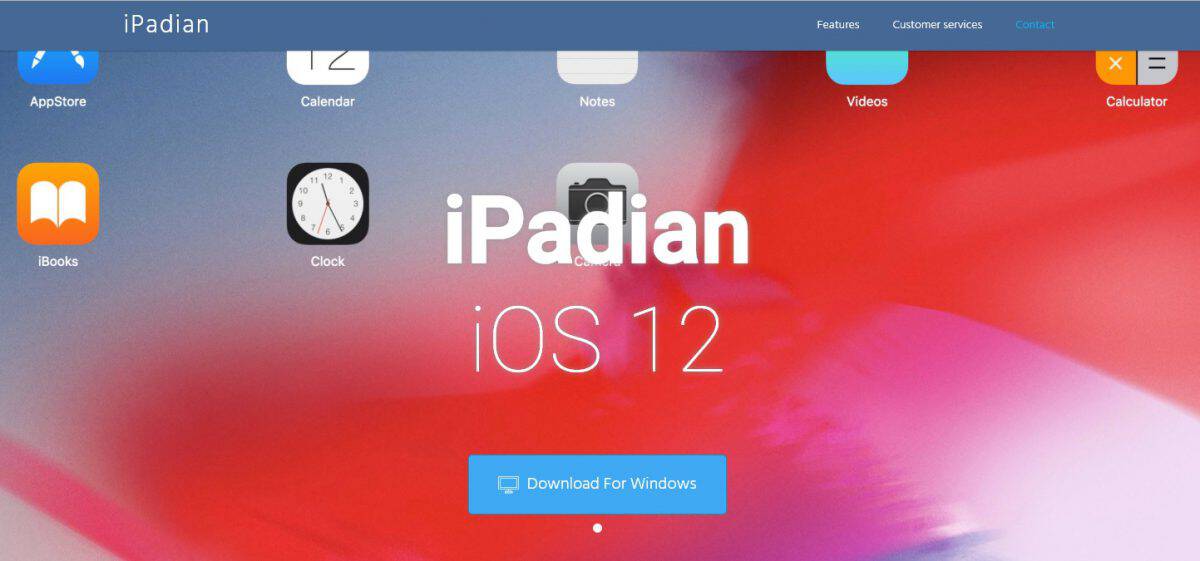
Ниже приведены некоторые из лучших эмуляторов, которые могут помочь нам запускать приложения iOS на ПК. Этот список был составлен на основе большого количества исследований и отзывов пользователей.
1. MobiOne Studio
MobiOne Studio — один из лучших эмуляторов Apple для ПК , который позволяет нам запускать игры и приложения для iOS на компьютерах с Windows. Официально Mobione больше не выпускается. Тем не менее, вы можете использовать его.
Это удобно для разработчиков приложений, которые хотят разрабатывать кросс-платформенные приложения для мобильных телефонов. Это программное обеспечение может даже включать уведомления о состоянии, аналогичные iOS. Вы можете пользоваться бета-приложениями с помощью этого эмулятора. Я также поделился эмулятором Xbox One для компьютера.
Совместимость — Windows, iPad, Mac, iPhone
Рейтинги — 3/5
СКАЧАТЬ
2.
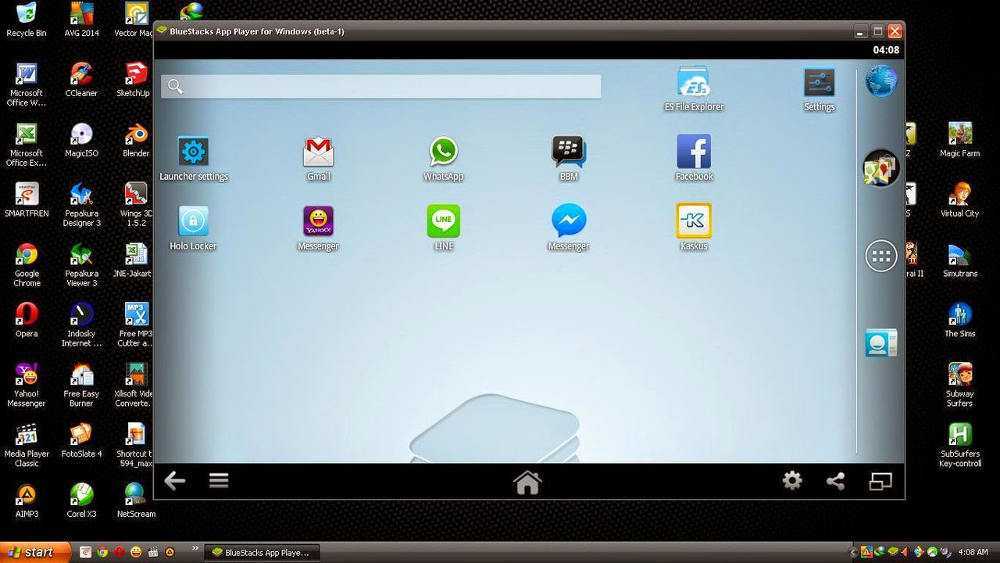 App.io4 2. App.io
App.io4 2. App.io4
2.
лучших эмулятора iOS для окон. Наиболее существенные преимущества этого приложения заключаются в том, что им необходимо пользоваться и очень легко ориентироваться. Однако app.io — немного медленный эмулятор iOS для ПК. Иногда загрузка приложений занимает много времени, до 30 минут.Поставляется с 7-дневной бесплатной пробной версией. Если вы удовлетворены использованием пробная версия , затем вы можете перейти на премиум-план. App.io разработан на основе облака. Все, что вам нужно сделать, это синхронизировать с ним пакет ios.appi или apk-файл Android , и вы готовы к работе.
Совместимость — Google Chrome, Mozilla Firefox, браузер Safari
Рейтинги — 3,5/5
3. SmartFace
Smartface — отличный эмулятор iPhone для Windows. Он широко используется для создания собственных кроссплатформенных приложений iOS. Кроме того, он широко используется разработчиками приложений для тестировать приложения для iOS .
Кроме того, он широко используется разработчиками приложений для тестировать приложения для iOS .
Вы можете выбрать платную или бесплатную версию в зависимости от вашего выбора. Платная версия Smartface начинается от 99 долларов. Если вы ищете альтернативу ipadian, вы можете попробовать smartface.
Совместимость – Windows
Рейтинг – 4/5
СКАЧАТЬ
Также проверьте – Лучшие эмуляторы PS3 9004 для ПК 900 104 4. iPadian iPadian, пожалуй, лучший Эмулятор iPad для Windows. Это дает вам ощущение iPad на продуктах Android и Windows. С помощью этого эмулятора вы можете получить фантастические функции Apple, такие как Siri, TvOS, iMessage и Watch OS. iPadian имеет интерфейс, похожий на iPhone и iPad. Вы можете использовать его для загрузки приложений iOS на ПК. Однако вы не можете ожидать, что он будет запускать каждое отдельное приложение. Он также имеет очень удобный пользовательский интерфейс ; в результате этого больше людей находят его благоприятным для других. iPadian находится в свободном доступе; вы можете получить его абсолютно бесплатно. Вы также можете играть в игры, используя этот эмулятор iOS для ПК. Совместимость – Windows, Mac OS, Linux Рейтинг – 4/5 СКАЧАТЬ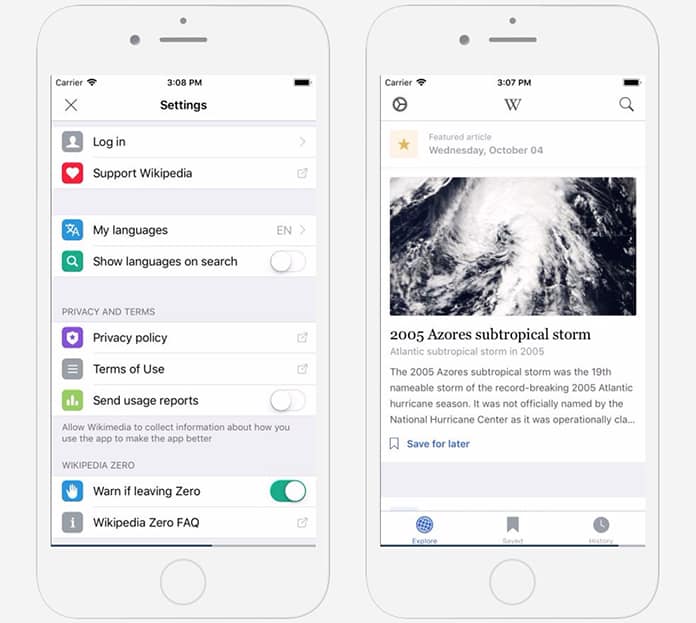
5. Appetize.io
App.io, но многие считают что Appetize.io лучше, чем App.io. С помощью этого эмулятора можно разрабатывать приложения для Android и iOS
в облачном хранилище.
Если скачать и установить Appetize.io, то первые 100 минут можно им пользоваться бесплатно , и если вы превысите эту сумму, с вас будет взиматься плата в размере 0,05 доллара США за минуту. Если вы просто хотите протестировать некоторые приложения, то вам подойдет бесплатная версия.
Как использовать эмулятор Appetize?
- Прежде всего, посетите официальный сайт appetize.
 io.
io. - Теперь вам нужно загрузить файл приложения ios или Android.
- После этого укажите свой настоящий адрес электронной почты для ссылки на приложение.
- После того, как вы отправите электронное письмо, вы получите ссылку по почте. Просто нажмите на нее, чтобы запустить приложение.
Рейтинги – 4/5
ЗАГРУЗИТЬ
6. AIR iPhone
Air iPhone создает виртуальный экран , позволяя вам увидеть настоящий iPhone под управлением Windows. AIR iPhone также поддерживает среду Adobe AIR, которая очень полезна для пользователя. Вы можете скачать фреймворк Adobe Air с их официального сайта.
Air iPhone воссоздает пользовательский интерфейс iPhone на компьютере. Вы должны загрузить инфраструктуру Air, чтобы успешно запустить ее. Вы можете использовать кнопку ниже для загрузки и установки этого эмулятора iPhone для ПК.
Совместимость — Windows
Рейтинг — 3,5/5
СКАЧАТЬ
Рекомендуем прочитать: Лучшие альтернативы Garageband для iPad10 9 90 04 9 90 Simulator для Windows 10 9 90 0105
Симулятор iPad — это расширение Google Браузер Хром.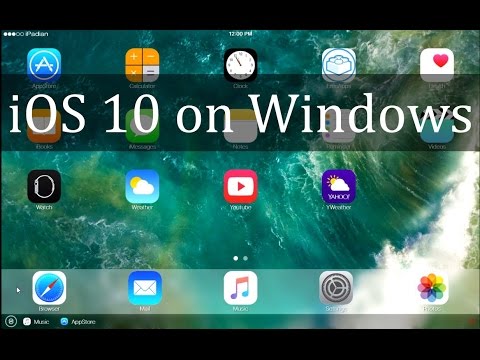 Он действует как облачная ОС, а также как симулятор .
Он действует как облачная ОС, а также как симулятор .
Вы можете получить доступ к функциям Apple с помощью симулятора iPad, такого как Siri, ничего не платя.
Это виртуальный клон iPad, который мы можем использовать в качестве эмулятора iOS для компьютера с Windows. Если вам нужен облачный эмулятор ios для ПК с Windows, то Симулятор iPad — лучший выбор для вас. Это позволяет перетаскивать приложения ios с ПК на симулятор iPad.
Рейтинги — 4,5/5
Совместимость — Windows, Chrome
[ОБНОВЛЕНИЕ] В настоящее время удалено из Интернет-магазина Chrome.
8. Симулятор iPhone
Симулятор iPhone наиболее полезен, если вы ищете эмулятор, который поможет вам играть в игры для iPhone на ПК с Windows. Самый существенный плюс этого эмулятора в том, что он имеет отличная графика качество.
Кроме того, если вы хотите использовать это, хорошая новость заключается в том, что это бесплатно. Вы можете создать виртуальный клон iPhone в Windows, используя iPhone Simulator . Просто скачайте его и наслаждайтесь функциями на своем компьютере.
Вы можете создать виртуальный клон iPhone в Windows, используя iPhone Simulator . Просто скачайте его и наслаждайтесь функциями на своем компьютере.
Совместимость — Windows
Рейтинги — 4/5
ЗАГРУЗИТЬ
9. Эмулятор Nintendo 3DS
и это получило отличные отзывы от iOS пользователи. Если вас больше беспокоит games , то эмулятор Nintendo 3DS для вас. Вы можете хорошо поиграть, используя этот эмулятор ios для ПК.
Nintendo позволяет вам наслаждаться 3D-играми на ПК с Windows. Он создает виртуальную консоль на вашем ПК. Игра с этим эмулятором относительно плавная. Вы можете играть в игры без каких-либо проблем с задержкой. Я рекомендую этот эмулятор iPhone для ПК .
Рейтинги – 5/5
Совместимость – Windows, iOS, Android, Mac
ЗАГРУЗИТЬ
10. Xamarin Testflight
Xamarin Testflight хорошо известен своей расширенной поддержкой и очень удобным пользовательским интерфейсом. Этот эмулятор работает плавно и очень легко скачать и установить . Вы можете тестировать только приложения на базе iOS 8.0 или выше. Если вы хотите протестировать приложения более ранней версии, вы можете попробовать другие эмуляторы из списка.
Этот эмулятор работает плавно и очень легко скачать и установить . Вы можете тестировать только приложения на базе iOS 8.0 или выше. Если вы хотите протестировать приложения более ранней версии, вы можете попробовать другие эмуляторы из списка.
Этот эмулятор в настоящее время принадлежит корпорации Apple. Будучи продуктом Apple, Xamarin может выполнять множество задач, связанных с iOS. Xamarin TestFlight — один из популярных эмуляторов iOS для ПК. Он прост в настройке и прост в эксплуатации. Вы можете быстро опробовать Xamarin TestFlight. Ниже приведена ссылка для его скачивания.
Совместимость — Windows, Mac
Рейтинги — 4.5/5
СКАЧАТЬ
11. Electric Mobile Studio
запускать приложения iOS на продуктах Windows . Он считается достаточно дорогим, но многие считают, что предлагаемый товар тоже качественный. Electric Mobile Studio может помочь нам в разработке приложений для iOS с использованием различных языков кодирования.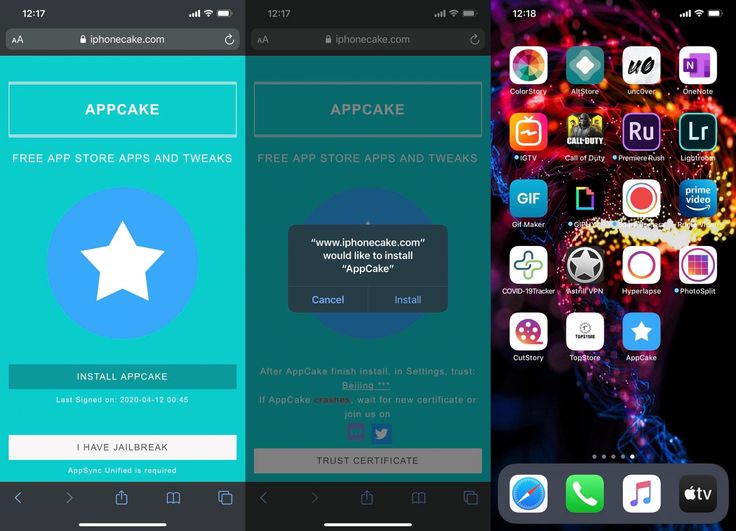 Он немного тяжеловат и потребляет больше оперативной памяти по сравнению с 9.0003 альтернативы. Стоит около 39,99 долларов в месяц, что дорого для эмулятора. Вы также можете получить 7-дневную бесплатную пробную версию, чтобы протестировать ее.
Он немного тяжеловат и потребляет больше оперативной памяти по сравнению с 9.0003 альтернативы. Стоит около 39,99 долларов в месяц, что дорого для эмулятора. Вы также можете получить 7-дневную бесплатную пробную версию, чтобы протестировать ее.
Совместимость — Windows
Рейтинги — 4,5/5
12. Ripple
Еще один эмулятор iOS, который неуклонно растет в своем статусе по сравнению с iOS emulator. Он часто используется для тестирования приложений и разработки новых приложений разработчиками. Ripple — это расширение для браузера Google Chrome, которое вы можете использовать в качестве эмулятора iOS.
Ripple — еще один облачный эмулятор iPhone, который поддерживает практически все приложения для iOS. Он может запускать приложения от iOS 1 до iOS 11 на любом компьютере. Это хорошая альтернатива эмулятору iPad. Он довольно популярен среди технических специалистов и разработчиков приложений для iOS.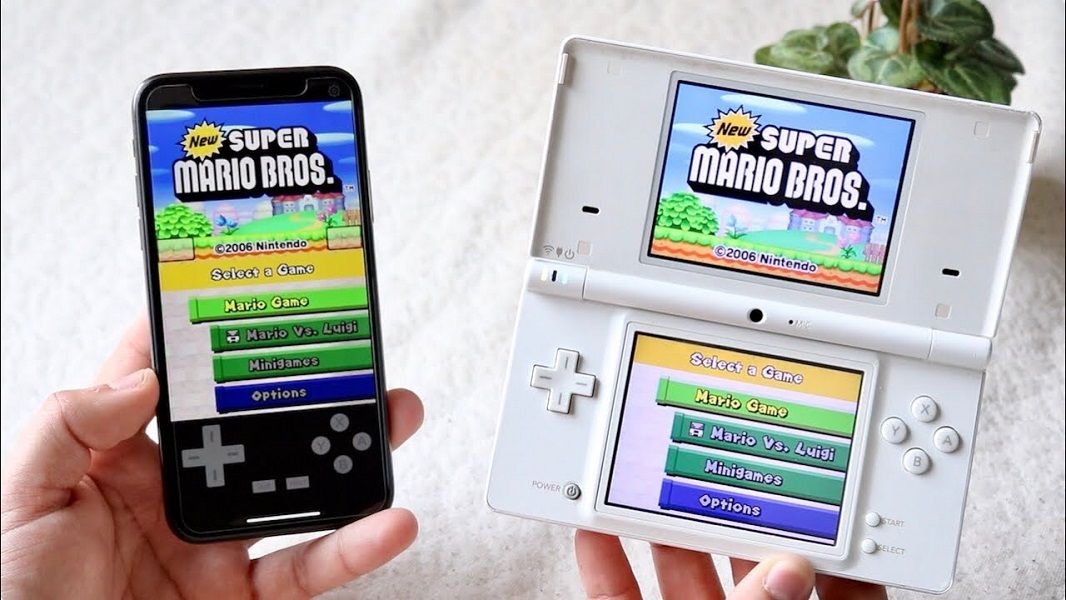 Вы также можете попробовать это.
Вы также можете попробовать это.
Рейтинги – 4,5/5
Совместимость – Google Chrome
13. iMAME
iMAME – хороший эмулятор для игр. С iMAME вы можете загружать и устанавливать все приложения и игры, доступные на iPhone и iPad. Он может эмулировать различные типы игр для iOS. Вы можете играть в игры для iOS 9/iOS 10, используя iMAME. Просто скачайте его, и все готово, чтобы пользоваться его функциями.
iMAME — не лучший эмулятор iOS в отрасли. Тем не менее, вы можете попробовать. Загрузите его с помощью кнопки ниже. Если ссылка битая или не работает, оставьте комментарий ниже. Я обновлю его новой ссылкой. Вы можете запустить его напрямую в Windows 11, используя bluestacks для Windows 10 или других.
Рейтинги – 2,5/5
Совместимость – нет данных
ЗАГРУЗИТЬ
14. Xamarin
— один из последних продуктов на рынке, который вы можете использовать эмулирует iOS на вашем ПК . Разработчики в основном используют его для проверки кроссплатформенной совместимости приложений ios с платформой Windows. Технологический гигант Apple Inc разрабатывает Xamarin.
Разработчики в основном используют его для проверки кроссплатформенной совместимости приложений ios с платформой Windows. Технологический гигант Apple Inc разрабатывает Xamarin.
Будучи продуктом Apple, он обладает качественными характеристиками. Вы можете использовать его для запуска приложений, таких как iMessage, на ПК с Windows. Используя Visual Studio, разработчики IDE могут легко отлаживать приложения iOS на ПК с Windows. Это отличный эмулятор для разработки приложений.
Совместимость — Windows, Linux, Mac
Рейтинги — 3,5/5
15. Эмулятор iDos
Второе последнее имя в списке, которое без проблем работает, — эмулятор iDos опыт работы на вашем ПК. Вы можете бесплатно использовать этот эмулятор iOS для ПК. Кроме того, его интерфейс относительно прост в использовании для новичков.
В настоящее время эмулятор iDos не получает обновлений функций или отчетов об ошибках. Хоть у него и есть функционал, но пользоваться этим софтом не рекомендуется.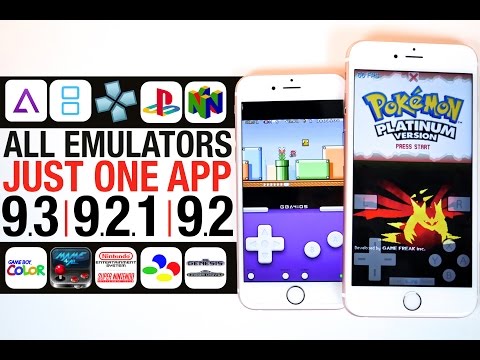 Однако, если вы хотите попробовать, вы можете скачать его.
Однако, если вы хотите попробовать, вы можете скачать его.
Совместимость — Windows
Рейтинги — 2/5
16. Удаленный симулятор iOS
Удаленный симулятор ios — еще один продукт из Xamarin 4 .900 Вы можете протестировать большинство приложений iOS на ПК, используя этот эмулятор iOS для ПК. Если вышеуказанные эмуляторы не впечатлили вас, вам следует проверить этот. Вы также можете отлаживать его с помощью Windows Visual Studio Enterprise.
Имеет простой и удобный интерфейс. Вы можете быстро пройти через навигацию.
Совместимость — Windows
Рейтинги — 4/5
Загрузить
Лучшие эмуляторы iOS для MacОни такие же, как и вышеперечисленные для Windows, но вы также можете запустить эти четыре на своем ПК Mac. Так что пройдите эти четыре эмулятора, если вы используете Macbook от Apple.
17. App.io
App.io
Что ж, этот эмулятор iPhone также доступен для Mac OS наряду с Windows. Вы можете скачать его по ссылке выше. Он поддерживает почти все версии Mac OS. Это веб-эмулятор для Mac. App.io в настоящее время считается одним из лучших эмуляторов iOS для Windows 7/8/8.1/10 и Mac PC.
App.io — лучшая альтернатива appetize.io. Поэтому, если вы столкнулись с проблемами с appetize, , рассмотрите возможность использования этого эмулятора. Это не программное обеспечение, а онлайн-эмулятор. Если это также не дает вам результатов, проверьте приложение ниже.
18. Xamarin Testflight
Известный эмулятор также поддерживает Mac OS. Он имеет несколько замечательных функций, которые делают его хорошим эмулятором Apple для компьютера или ноутбука. Он также обеспечивает поддержку любой версии Mac OS. Вы можете эмулирует iPhone на Mac с ним. Как разработчик приложений, вы можете тестировать приложения iOS в Mac OS с помощью Xamarin Testflight.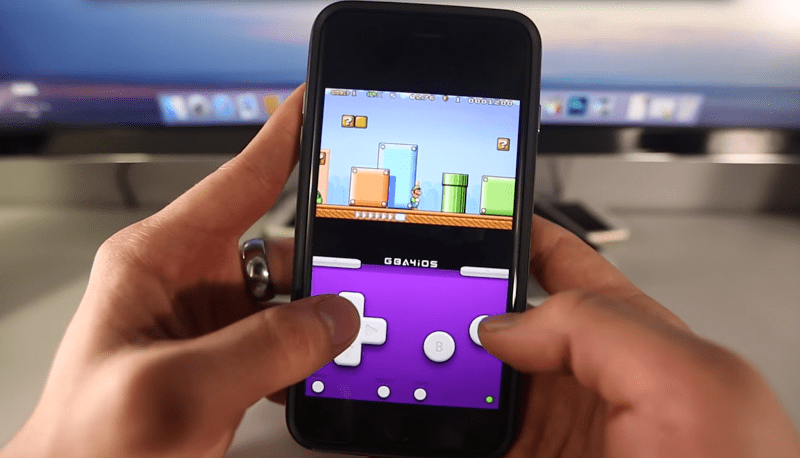
19. Appetize.io
Вы можете бесплатно использовать appetize.io на своем компьютере Mac. Как вы видели ранее, он также доступен для Windows. Теперь наслаждайтесь приложениями iOS на MacBook. Модель MacBook не имеет значения. Я предоставил учебник по аппетиту в разделе «Окно» выше. Следуйте тому же руководству для Mac OS, и вы готовы к работе.
Если вы хотите онлайн-эмулятор без скачивания, то это для вас. Просто зайдите на официальный сайт appetize и действуйте дальше. Вы можете попробовать его, если другие эмуляторы не работают на вашем ПК.
20. Xamarin
Это продукт Apple. Будучи продуктом Apple, вы можете ожидать от него качества и премиальных функций. Он имеет ценные функции для запуска и тестирования приложений iOS на Windows и Mac. Xamarin может предоставить большинство хороших функций, которые вы ожидаете от эмулятора.
Что ж, это хороший инструмент для запуска приложений iOS на вашем Mac ноутбуке или ПК.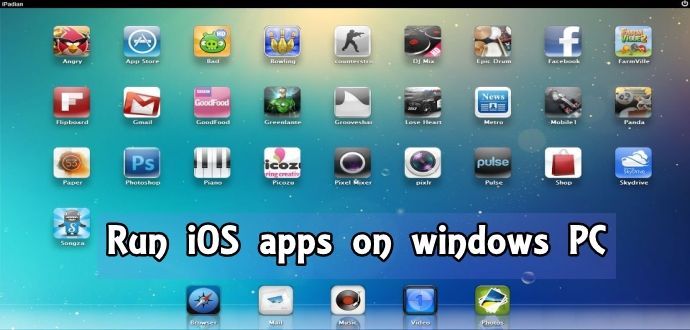 Вам просто нужно скачать его, и все готово к работе.
Вам просто нужно скачать его, и все готово к работе.
Рекомендуем прочитать:
- 20 лучших модулей Xposed для Android
- Лучшие мобильные эмуляторы PUBG
Заключительные слова:
1 . Это лучшие эмуляторы iOS для Windows 11, 10, 8, 7. Надеюсь, вы выбрали тот, который соответствует вашим потребностям. Если я пропущу любую 9Эмулятор iOS 0003 для ПК , дайте знать. Эти эмуляторы могут не запускать все приложения ios в Windows.
Любишь читать? Поделитесь этим с вашими друзьями.
Тем не менее, есть вопросы или предложения? Позвольте мне знать в комментариях ниже. Я отвечу как можно быстрее.
6 лучших эмуляторов iOS для ПК (Windows и macOS)
Использование эмуляторов Android или iOS для запуска мобильных приложений на рабочем столе имеет множество преимуществ. Хотя доступно множество надежных эмуляторов Android, возможности запуска приложений iOS на устройствах Windows и Mac более ограничены. Эмуляторы iOS копируют аппаратное обеспечение iPhone в других операционных системах, что позволяет тестировать и запускать приложения iOS на ПК с Windows или компьютерах Mac. Эти программы полезны разработчикам, которые хотят понять, как приложение будет выглядеть и работать на iPhone и iPad. С помощью программного обеспечения эмулятора iOS можно играть в классические игры, управлять программным обеспечением для iOS, а также оценивать дизайн, интерфейс и функции приложения. Используя эти эмуляторы, можно имитировать поведение устройства iOS.
Эмуляторы iOS копируют аппаратное обеспечение iPhone в других операционных системах, что позволяет тестировать и запускать приложения iOS на ПК с Windows или компьютерах Mac. Эти программы полезны разработчикам, которые хотят понять, как приложение будет выглядеть и работать на iPhone и iPad. С помощью программного обеспечения эмулятора iOS можно играть в классические игры, управлять программным обеспечением для iOS, а также оценивать дизайн, интерфейс и функции приложения. Используя эти эмуляторы, можно имитировать поведение устройства iOS.
В 2004 году Nintendo выпустила свою игровую консоль для всего мира под названием Nintendo DS, где DS означает « Dual Screen». ” Учитывая технологии и особенности 2004 года, у Nintendo DS было все (и немного больше в нескольких сегментах), например, двойной экран, один из которых был сенсорным, и невероятная скорость и производительность. В результате, как ни странно, она стала хитом среди масс, что привело к появлению еще двух версий: Nintendo DS Lite (2006 г.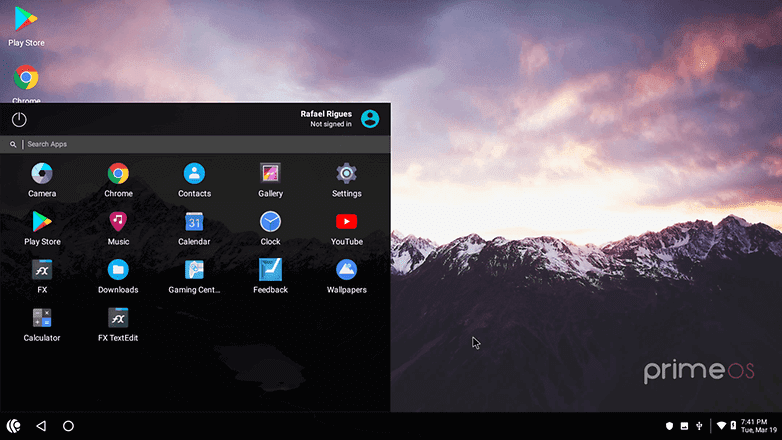 ) и Nintendo DSi (2008 г.). Все они были одинаковыми моделями, за исключением нескольких улучшений в аппаратной части и дизайне. Эти системы Nintendo были проданы тиражом 154 миллиона единиц и стали второй самой продаваемой игровой консолью в мире.
) и Nintendo DSi (2008 г.). Все они были одинаковыми моделями, за исключением нескольких улучшений в аппаратной части и дизайне. Эти системы Nintendo были проданы тиражом 154 миллиона единиц и стали второй самой продаваемой игровой консолью в мире.
По прошествии времени и при хорошем пробеге, засвидетельствованном Nintendo DS, компания официально закрыла консоли со следующим сообщением на своем официальном сайте:
Но люди не бросают свои любимые игры так же быстро, как Nintendo оставила свой продукт. Вскоре начали появляться специальные эмуляторы Nintendo, позволяющие просто играть в игры Nintendo и обновлять оборудование с разрешением 4K. В результате игры Nintendo все еще живы и используются.
Этот краткий пример демонстрирует возможности эмуляторов. Программное обеспечение, которое может не только сохранить наследие, но и помочь охватить аудиторию, которая в противном случае не может загрузить/купить/использовать другое программное обеспечение. В том же духе мы обсудим несколько эмуляторов для настольных компьютеров, которые помогают нам запускать приложения iOS, не имея устройства iOS.
Эмуляторы позволяют использовать приложения и программное обеспечение, разработанные для одной операционной системы, на другой платформе. Вы можете установить пакеты приложений, а затем воспроизводить их на своем мобильном телефоне или компьютере, даже если они обычно недоступны для этого устройства. Таким образом, вы можете наслаждаться любой игрой, которая вам нравится, не беспокоясь о том, для какой системы она была создана!
Если вы увлекаетесь играми, вам не нужно выбирать эмуляторы с наибольшим количеством функций, а лучше выбрать программное обеспечение с отличными визуальными эффектами и низким потреблением ресурсов. Если вы хотите разрабатывать приложения, которые работают на нескольких платформах, используйте эмуляторы на основе браузера. Таким образом, ваш код сохраняется на сервере и доступен с любого устройства. Вам не нужен эмулятор для iOS и Android — выберите разные нативные эмуляторы в зависимости от того, что лучше всего подходит для вас, например, Xcode для iOS.
Эмулятор мобильного телефона может имитировать поведение различных телефонов и планшетов, в том числе работающих под управлением операционных систем Android, iOS и Windows Phone. Используя эмулятор мобильного телефона для Windows, разработчики могут гарантировать, что их контент будет отлично выглядеть на любом устройстве, на которое они планируют ориентироваться.
Использование эмулятора мобильного телефона для Windows облегчает разработчикам тестирование кода на разных устройствах и просмотр его внешнего вида. Это дешевле, чем покупать несколько телефонов, плюс вы получаете дополнительные функции, такие как инструменты отладки и показатели производительности, которые помогут вам исправить любые проблемы с кодом до выпуска продукта. Таким образом, вы сэкономите время и деньги, не внося изменений после выхода!
В целом, использование эмулятора мобильного телефона для Windows — бесценный инструмент для разработчиков, которые хотят, чтобы их контент отлично выглядел на всех платформах.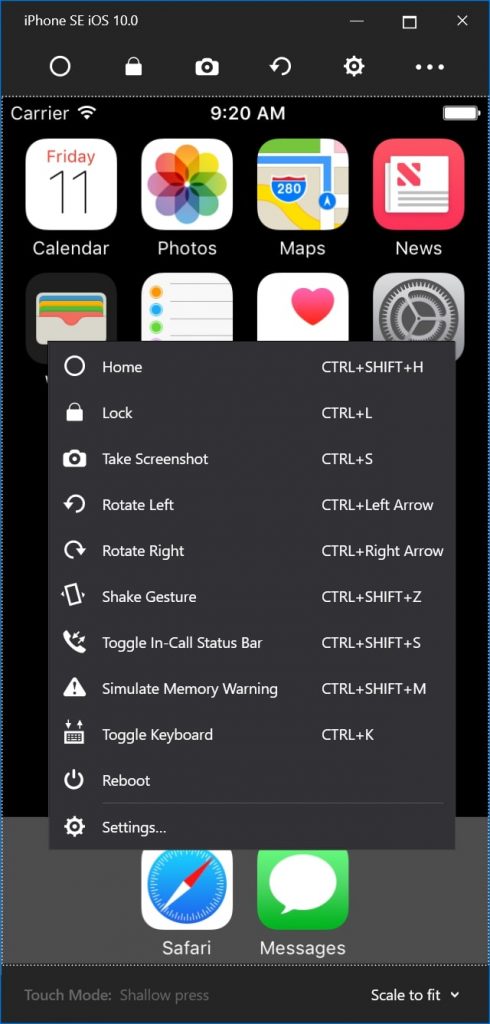 Это экономит время и деньги, предоставляя дополнительные функции, такие как инструменты отладки и показатели производительности, которые помогают разработчикам улучшать свои продукты перед выпуском.
Это экономит время и деньги, предоставляя дополнительные функции, такие как инструменты отладки и показатели производительности, которые помогают разработчикам улучшать свои продукты перед выпуском.
| Плюсы использования эмулятора iPhone для Windows: | Минусы использования эмулятора iPhone для Windows: |
| Простота использования и установки | Не все приложения поддерживаются эмулятором |
| Отладка и тестирование могут быть выполнены быстро и легко | Не подходит для тестирования аппаратных функций, таких как камера, GPS и т. д. |
| Может использоваться для одновременного запуска нескольких экземпляров одного и того же приложения | Производительность может быть ниже, чем у реального устройства из-за отсутствия аппаратного ускорения |
| Экономически эффективен по сравнению с покупкой нескольких устройств для тестирования | Ограниченный доступ к определенным настройкам и конфигурациям системы |
| Возможность моделирования различных сетевых условий, таких как низкая пропускная способность или задержка | Может быть подвержен ошибкам и сбоям из-за несовместимости между эмулятором и приложением |
| Угрозы безопасности при использовании эмулятора |
Существует несколько сценариев, в которых может быть полезна загрузка эмулятора iOS на рабочий стол.
Для разработчиков и людей, участвующих в создании приложений для iOS, основной целью загрузки и работы с эмулятором является тестирование приложения. Для разработчика вы не можете продолжать упаковывать двоичные файлы в систему, копировать их на физическое устройство iOS и устанавливать их, чтобы увидеть оператор отладки. Самый быстрый путь — использовать эмулятор для того же. Всего одним нажатием кнопки перезагрузки вы готовы увидеть изменения.
Точно так же тестировщики не могут держать все физические устройства iOS при себе и тестировать каждый маленький патч, выполняя тестирование мобильных устройств. Теоретически они могут, но это приведет к потере времени, которое можно было бы использовать для других полезных вещей. Кроме того, эмуляторы во многих областях напоминают физические устройства, безопасны в использовании и дают точные результаты. Мы подготовили пост, посвященный различиям и сравнениям
Теоретически они могут, но это приведет к потере времени, которое можно было бы использовать для других полезных вещей. Кроме того, эмуляторы во многих областях напоминают физические устройства, безопасны в использовании и дают точные результаты. Мы подготовили пост, посвященный различиям и сравнениям
Лучшим примером для объяснения этого момента является PUB-G. Игровое приложение с 30 миллионами активных пользователей в день, PUB-G пользуется большим успехом в этом отношении. Однако, поскольку в многопользовательские игры, такие как PUB-G, играют несколько реальных людей в одном матче, игры становятся соревновательными. Отсюда и хаки, лазейки, читы и т.д. в игре. Точно так же игроки начали использовать эмуляторы для запуска мобильной версии PUB-G на своих ПК.
Это известный пример, но практика остается той же и с другими приложениями. Многие приложения просто созданы для мобильных устройств без каких-либо веб-приложений или настольных приложений для пользователя. Теперь вы можете открыть свой iPhone и обнаружить, что большинство приложений предназначены для мобильных устройств (такие простые, как «Галерея» или «Сообщения»). Чтобы использовать любое приложение на ПК, вы можете использовать эмулятор и управлять им более удобно.
Анализ приложения на большом экране: На большом экране очень удобно работать. Я имею в виду, кто не любит большой экран? И как здорово было бы открыть приложение вашего iOS-устройства и эффективно работать с ним с помощью клавиатуры и мыши? Ну, я знаю, что не все из них дадут приятный опыт. Тем не менее, некоторые из них заставят вас почувствовать себя счастливыми, увидев их на экране рабочего стола / монитора.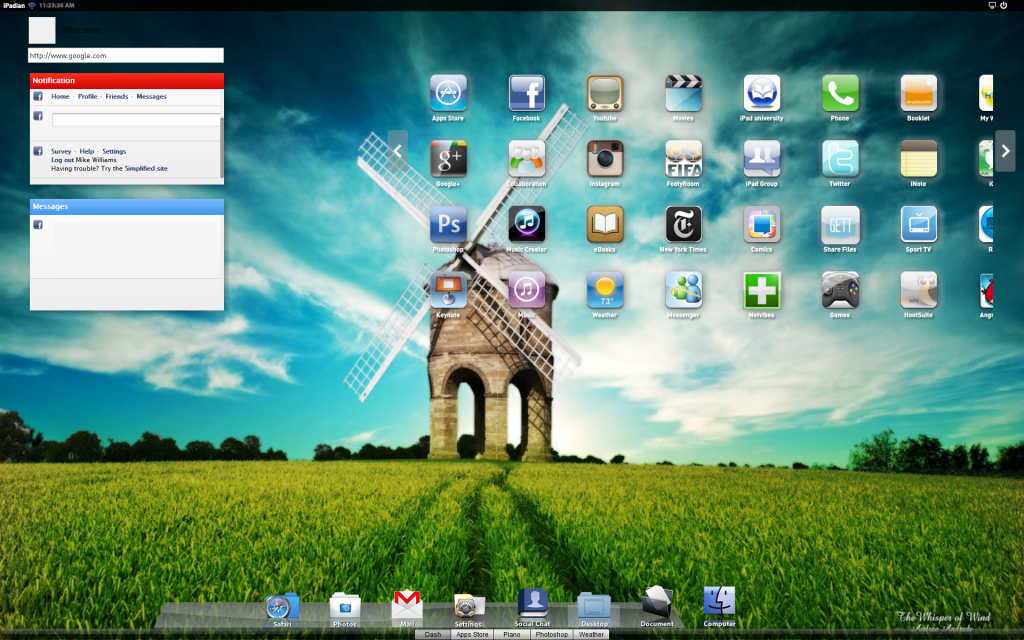
Наконец, последняя важная причина для использования эмулятора iOS — это когда у вас нет устройства iOS. Большая часть конечных пользователей использует эмулятор для работы на устройствах iOS по нескольким причинам. Например, вы хотите поиграть в игру, недоступную на Android. Или все ваши друзья могут использовать приложение для чата, разработанное исключительно для iOS, и вы тоже хотите присоединиться к ним. По этим причинам эмуляторы iOS становятся реальным выбором по сравнению с покупкой нового устройства iOS. Они бесплатны и потребляют мало памяти.
Хорошо, теперь мы готовы изучить некоторые из лучших эмуляторов iOS в Интернете, узнать, что они предлагают, почему мы их выбрали и где их найти для загрузки.
Appetize.io
Appetize.io — это эффективный эмулятор на основе браузера, что означает, что вам не нужно устанавливать какое-либо приложение для запуска эмуляторов. Вы можете загрузить и установить приложение прямо из браузера без дополнительных инструментов или плагинов. Однако процесс загрузки может отличаться для разных экспертов домена. Пользователи, которые хотят запустить эмулятор для работы с приложением, могут загружать напрямую, аналогично загрузке файла. Для тестировщиков и разработчиков вы можете использовать либо API, либо сторонние интеграции.
Appetize.io Особенности выделения:
- Параметры воспроизведения : веб-сайт эмулятора предоставляет несколько вариантов URL-адресов при одном запуске приложения iOS. Они содержат многочисленные параметры запроса, в которых вы можете делать заметки.
- Встраивание приложения : Поскольку Appetize использует веб-браузер с URL-ссылками даже во время работы с приложением, вы можете встроить эти URL-адреса непосредственно на свой веб-сайт.
 Это можно сделать с помощью встраивания на основе iFrame.
Это можно сделать с помощью встраивания на основе iFrame. - Проблема с прямой командой : тестировщики могут выполнять прямые команды на своих встроенных iFrame через параметры запроса. Эти команды при получении будут преобразованы в действия, отраженные на веб-странице. Например, postMessage(‘requestSession’, ‘*’) эквивалентно действию « play ».
- Поддержка : Команда Appetize поддерживает своих клиентов как с технической, так и с управленческой стороны. Если вам нужно, они могут подготовить собственный шаблон для вашей стартовой страницы. Это делает организацию надежной и заслуживающей доверия.
Тестсигма
Testsigma — это инструмент для автоматизированного тестирования, охватывающий различные области, одной из которых является автоматическое тестирование мобильных устройств. Идеальное сочетание тестовых случаев с эффективными эмуляторами для приложений iOS дает Testsigma дополнительное преимущество перед другими эмуляторами. В то время как другие позволяют загружать и проверять приложение вручную, Testsigma дает вам свободу писать тестовые примеры, которые позже можно использовать на других устройствах на базе iOS. И все это без знания языка программирования.
В то время как другие позволяют загружать и проверять приложение вручную, Testsigma дает вам свободу писать тестовые примеры, которые позже можно использовать на других устройствах на базе iOS. И все это без знания языка программирования.
Тем не менее, это не означает, что Testsigma сосредоточена только на отделе тестирования. Он обеспечивает простое ручное использование для людей, которые хотят использовать его для изучения или работы с приложением без тестирования. Этого можно добиться, не платя ни копейки.
ИсточникTestsigma Выделение функций
- Тестирование на основе НЛП : Testsigma позволяет писать тестовые примеры на простом английском языке. Это устраняет сложные тестовые случаи, сокращает время и деньги на обучение и привлекает в организацию больше талантов.
- Простота обслуживания : Поскольку тестовые примеры написаны на английском языке, тестировщикам не нужно копаться в сложных зависимых функциях, чтобы исправить ошибку.
 Просто измените фрагмент, и все готово.
Просто измените фрагмент, и все готово. - Открытый исходный код : Testsigma имеет открытый исходный код. Таким образом, тестер может даже настроить код и быть уверенным, что все новейшие технологии быстро появятся на платформе.
- Легко начать : Для тех, кто ищет быстрые решения, Testsigma легко начать с нескольких интеграций и платформ, доступных из учетной записи.
Затмение
Хотя название «Eclipse» определенно указывает на IDE, его название действительно совпадает с одним из лучших эмуляторов iOS для ПК. Eclipse — это очень простой эмулятор, преследующий только одну цель: запустить мобильное приложение для iOS. Поэтому, если вы тестировщик, вы, вероятно, не выиграете от этого. Если есть необходимость поместить это в идеальный домен в соответствии с его работой, я бы оставил его в разделе игр из-за функций, которые он предоставляет.
Основные функции Eclipse
- Веб-эмулятор : Eclipse — это веб-эмулятор, который помогает, когда в персональной системе не хватает ресурсов ЦП и памяти.
 Это также помогает запускать его из любого места.
Это также помогает запускать его из любого места. - Полезные интеграции : Будучи веб-эмулятором, Eclipse предоставляет несколько замечательных интеграций, которые полезны при их использовании. Например, люди могут подключить Google Диск и Dropbox напрямую к своему эмулятору для удобства работы.
- Функция URL и ПЗУ : Вы можете добавить ПЗУ и URL-адрес в эмулятор, чтобы легко добавлять приложения и управлять ими как можно ближе к реальному устройству iOS.
Смартфейс
В нашем списке лучших эмуляторов iOS для ПК мы не можем остановиться на универсальных эмуляторах. Разработка общих эмуляторов требует больших затрат, и может быть лишь несколько из них, которые лучше всего работают в каждой области. Поэтому лучше ориентироваться на один домен, если эмулятор того стоит. Некоторые эмуляторы лучше всего использовать для конкретных целей, например Eclipse для игр, а некоторые — для тестирования, например Smartface.
Smartface, как полный пакет, представляет собой IDE, а не отдельный эмулятор.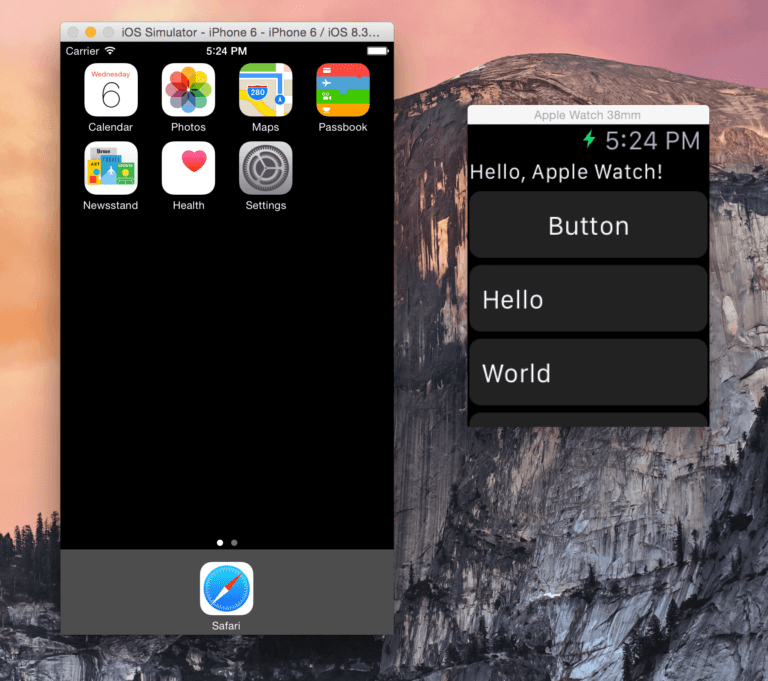 Хотя он поставляется со встроенным эмулятором. Программное обеспечение, однако, рекомендуется только для целей тестирования с нашей стороны.
Хотя он поставляется со встроенным эмулятором. Программное обеспечение, однако, рекомендуется только для целей тестирования с нашей стороны.
Функции подсветки Smartface
- Кросс-платформенный эмулятор : Smartface может запускать единую кодовую базу для приложений, связанных с iOS и Android, на одном и том же эмуляторе. Итак, тестировщикам проще, когда у них есть приложения для разных операционных систем.
- Компиляция не требуется : Эмулятор Smartface не требует компиляции кода для каждого изменения. Просто сохраните и перезагрузите, и изменения автоматически отразятся на эмуляторе.
- Поддерживаются Mac и Windows : Smartface позволяет запускать приложения на основе iOS в ОС macOS или Windows.
Кореллиум
Одним из самых продвинутых эмуляторов iOS для ПК является Corellium. Являясь одним из лучших эмуляторов iOS для ПК, Corellium взял на себя инициативу по оптимизации не только виртуальных устройств, но и оборудования, на котором они основаны. Они объясняют свою методологию в понятной картинке:
Они объясняют свою методологию в понятной картинке:
Объедините это с облачными технологиями, такими как AWS, и вы получите мощную систему, не владея ни одним физическим устройством.
Особенности подсветки Corellium
- Чрезвычайно безопасный : Если вы беспокоитесь о конфиденциальности, Corellium может быть вашим лучшим выбором. Corellium обязуется не собирать данные со своих виртуальных устройств или из сети. Что бы вы ни делали, всегда держите только для себя.
- Тонны инструментов : Corellium поставляется с инструментами для каждой задачи, и тестировщик может решить, какой из них ему нужно поставить. Тестер может подключать устройства (даже джейлбрейк) и выполнять действия. Тестер также может отслеживать сети и подключаться к инструментам отладки.
- Конфигурация датчика : Тестер может изменить параметры датчика, чтобы соответствующим образом протестировать мобильное приложение.
 Например, можно изменить уровень заряда батареи, местоположение и движение устройства.
Например, можно изменить уровень заряда батареи, местоположение и движение устройства. - Отладка ядра : Поскольку Corellium контролирует аппаратное обеспечение, он также контролирует использование ядра. Таким образом, тестер может вносить изменения в ядро и даже загружать свое ядро ARM.
Xamarin
Продукт Microsoft для усиления интегрированной среды разработки Visual Studio и поддерживаемого ими официального языка — .NET и C# — Xamarin. Программное обеспечение, основное внимание в котором уделяется написанию и тестированию приложения (как для Android, так и для iOS) как для Windows, так и для iOS, чрезвычайно эффективно, особенно если ваше приложение написано на C# или .NET. Лучшая часть Xamarin, прославленная Microsoft, — это его способность совместно использовать код и создавать кроссплатформенные приложения.
Хотя это правда, что если человек хочет запустить приложение iOS без каких-либо мотивов для разработки или тестирования, Xamaring может быть не лучшим выбором.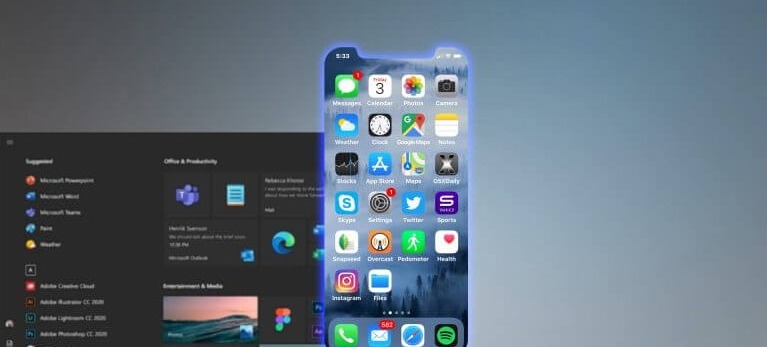
Xamarin Highlighting Features:
- Открытый исходный код и бесплатный для использования : Xamarin является частью платформы .NET с открытым исходным кодом и может использоваться всеми бесплатно.
- Многоязычная поддержка : библиотека Xamarin совместима с другими библиотеками, написанными на таких языках, как Java или C++/C. Итак, если у разработчика уже есть предварительно написанная библиотека из другого приложения, ее можно легко интегрировать с Xamarin.
- Функции, специфичные для ОС : Xamarin предоставляет функции, характерные для операционной системы, для которой разработчик создает приложение. Для Android мы получаем JIT-компиляцию; для iOS мы получаем компиляцию AOT.
- Надежный : Xamarin поддерживается Microsoft и также имеет открытый исходный код. Эти две вещи делают его очень надежным, и вы можете быть уверены, что он будет на рынке с регулярными обновлениями для разработчиков и тестировщиков.

Эта часть о Xamarin завершает наш список лучших эмуляторов iOS для ПК (Windows и macOS). В Интернете вы можете найти дополнительные эмуляторы, такие как XCode или iPadian. Поскольку мы хотели сделать это общим и охватить все области (не только тестирование), это выглядело как лучшая комбинация. Если у вас есть особые пожелания или вопросы относительно эмуляторов, сообщите нам об этом в разделе комментариев.
Заключение Эмуляторы— это наиболее эффективный способ запуска приложения, предназначенного для другого устройства, на вашем устройстве. Они не такие непредсказуемые, как симуляторы, и не такие дорогие, как настоящие устройства. Благодаря этим характеристикам они используются во всем мире для самых разных целей, некоторые из которых были описаны в этом посте.
В этом блоге мы рассмотрели лучшие эмуляторы iOS для ПК, чтобы запускать приложения iOS на рабочем столе под управлением Windows или macOS. Мы постарались сохранить диапазон для всех доменов для всех типов ридеров.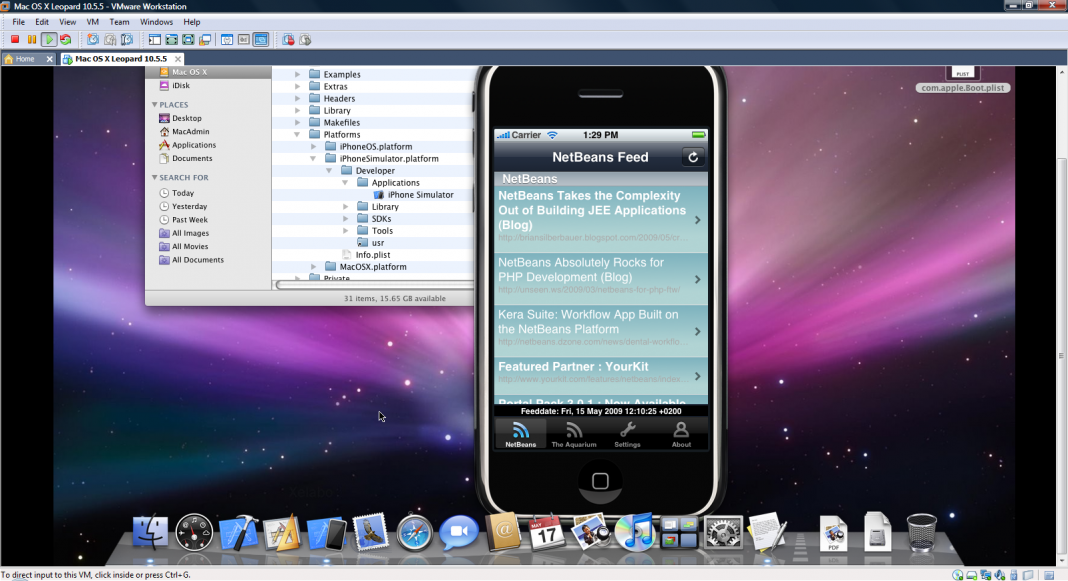 Я надеюсь, что этот блог поможет вам в следующий раз, когда вы подумаете об установке эмулятора на свой компьютер. Спасибо, что уделили этому посту свое драгоценное время.
Я надеюсь, что этот блог поможет вам в следующий раз, когда вы подумаете об установке эмулятора на свой компьютер. Спасибо, что уделили этому посту свое драгоценное время.
Существует ли эмулятор iOS для Windows 10?
Да, пользователи Windows 10 могут получить доступ к многочисленным эмуляторам iOS, таким как iPadian, Smartface, MobiOne Studio и Xamarin Testflight.
Существуют ли эмуляторы iPhone?
Да, наличие эмуляторов iPhone позволяет моделировать операционную систему iPhone и облегчает тестирование приложений на компьютере.
Существует ли эмулятор Android для iOS?
Эмулятор iOS и Android не существует. iOS и Android — разные операционные системы; таким образом, их нельзя использовать на платформах друг друга. Тем не менее, можно использовать эмулятор iOS или Android на компьютере для тестирования приложений, созданных для этих платформ.
Какой лучший бесплатный эмулятор iOS для ПК?
Если у вас есть iPhone или iPad и вы хотите использовать те же приложения на своем ПК, лучший бесплатный эмулятор iOS для ПК — это один из следующих: iPadian, Smartface, MobiOne Studio или Xamarin Testflight.

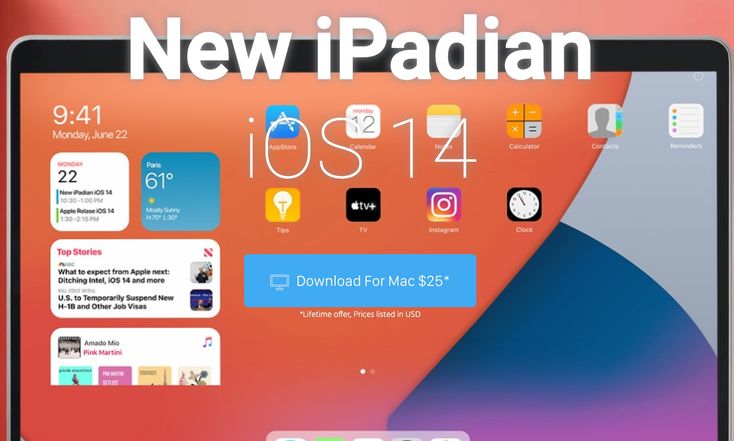 io.
io.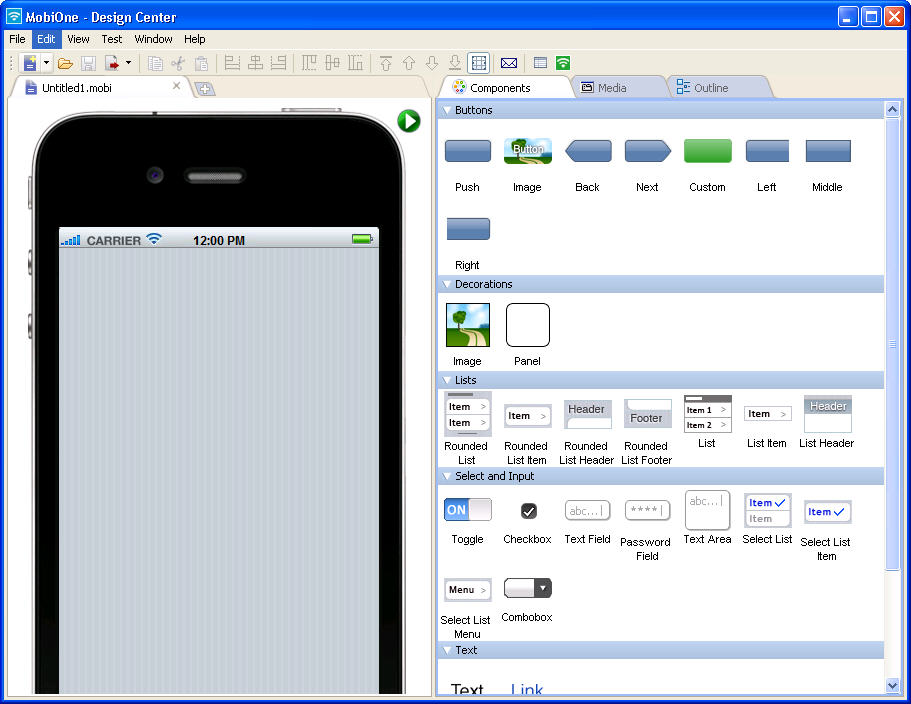 Это можно сделать с помощью встраивания на основе iFrame.
Это можно сделать с помощью встраивания на основе iFrame.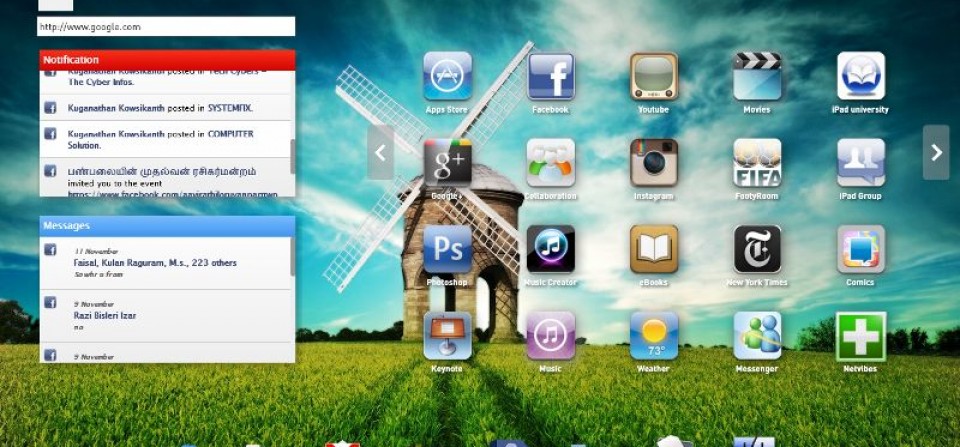 Просто измените фрагмент, и все готово.
Просто измените фрагмент, и все готово. Это также помогает запускать его из любого места.
Это также помогает запускать его из любого места.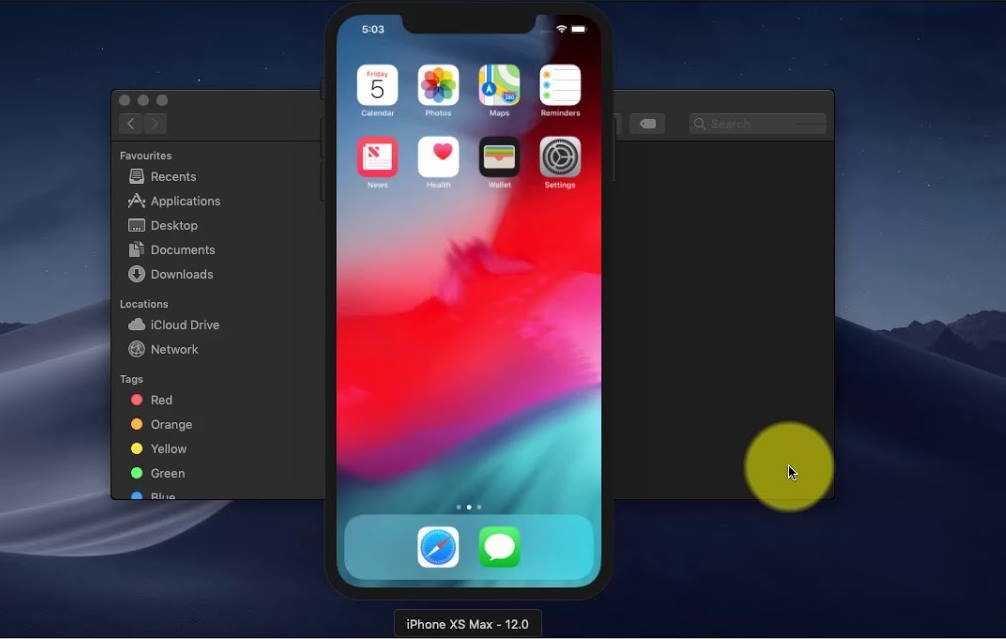 Например, можно изменить уровень заряда батареи, местоположение и движение устройства.
Например, можно изменить уровень заряда батареи, местоположение и движение устройства.